我们知道我们电脑的磁盘可以进行分区,方便我们进行管理空间,你知道吗,U盘也可以进行分区,这样我们就可以将U盘进行管理,但是很多人都不知道怎么将U盘进行分区,今天小编就来分享一下U盘进行分区的正确方法!
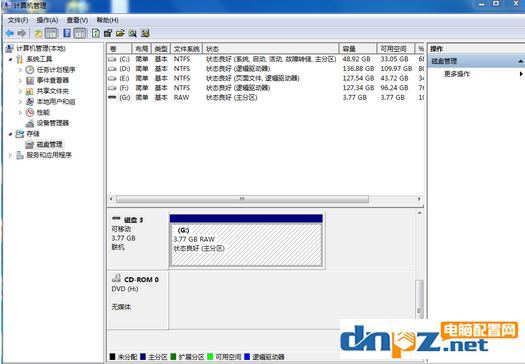
U盘分区
1、先把你的U盘插在电脑上,右键点击“我的电脑”,在菜单中点击“管理”,于是你看到出现一个框标题是“计算机管理”,在“存储”目录下点击“磁盘管理”,你将看到右边出现“磁盘0、磁盘1”,磁盘1的大小你可以对照一下,应该就是你的U盘大小。
2、右键点击那磁盘的条会出现菜单,有一个“删除磁盘分区”的选项,如果这个选项可以点,你就点它,然后确定,再右键点击,就会出现“创建磁盘分区”的选项。之后你就可以把你的盘分区了,分区的时候注意大小就行。
注意:
1)如果那个“删除磁盘分区”的选项压根就没出现,就请楼主不要等我的答案了,因为可能U盘不能在电脑上直接分区。就是我误导你了,我向你说对不起。
2)假如你分的盘是1G,你删除磁盘分区以后,你会看到有970+的剩余空间,这时候你就可以创建分区了,点了选项后,系统应该会要求你给你的分区指定驱动器名,一般是按本地硬盘顺序之后来的,你先分一个区,可以对半,然后另外一个也要分,切记是一定要分一下,否则系统不认。
总结:大家将U盘插到电脑上,然后直接打开计算机管理下的磁盘管理,右键点击就可以选择进行磁盘分区了,大家赶紧去试试吧!
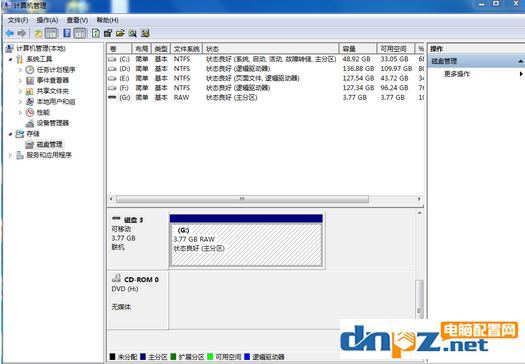
U盘分区
1、先把你的U盘插在电脑上,右键点击“我的电脑”,在菜单中点击“管理”,于是你看到出现一个框标题是“计算机管理”,在“存储”目录下点击“磁盘管理”,你将看到右边出现“磁盘0、磁盘1”,磁盘1的大小你可以对照一下,应该就是你的U盘大小。
2、右键点击那磁盘的条会出现菜单,有一个“删除磁盘分区”的选项,如果这个选项可以点,你就点它,然后确定,再右键点击,就会出现“创建磁盘分区”的选项。之后你就可以把你的盘分区了,分区的时候注意大小就行。
注意:
1)如果那个“删除磁盘分区”的选项压根就没出现,就请楼主不要等我的答案了,因为可能U盘不能在电脑上直接分区。就是我误导你了,我向你说对不起。
2)假如你分的盘是1G,你删除磁盘分区以后,你会看到有970+的剩余空间,这时候你就可以创建分区了,点了选项后,系统应该会要求你给你的分区指定驱动器名,一般是按本地硬盘顺序之后来的,你先分一个区,可以对半,然后另外一个也要分,切记是一定要分一下,否则系统不认。
总结:大家将U盘插到电脑上,然后直接打开计算机管理下的磁盘管理,右键点击就可以选择进行磁盘分区了,大家赶紧去试试吧!
- 怎么测试网速?快速测试网速的方法,无需任何软件
- 怎么分辨主板上的usb2.0和3.0 各版本usb接口对应什么颜色?
- intel独立显卡怎么样?为啥没多少人买?
- MBR分区和GPT分区哪个好?固态硬盘应该选择MBR还是GPT分区?
- 怎样找回电脑已删除的视频文件(怎么找回手机里删掉的相册和视频)
- 电脑操作系统64位系统真的比32位系统快吗?
- 推荐一个像mac系统外观那么漂亮的windows操作系统
- win10纯净版在哪里可以下载到?纯净win10怎么安装收费吗?
- win10 21H2新版开机动画怎么设置? win10装哪个版本好?
- 以太坊Gas费是什么意思?以太坊Gas费用怎么计算?
- 怎么把文字转成音频?省时省力直接将文字转换成语音
- 虚拟机有什么用?VMware Workstation虚拟机安装使用操作方法介绍
















